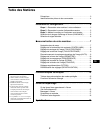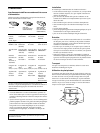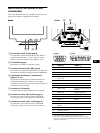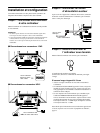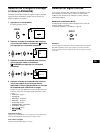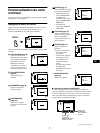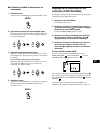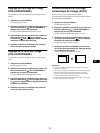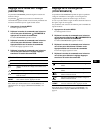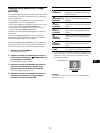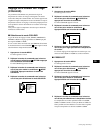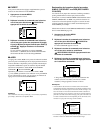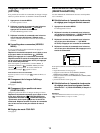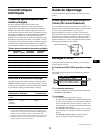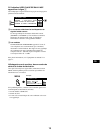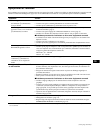10
FR
Réglage de la forme de l’image
(GEOMETRIE)
Le paramètre GEOMETRIE permet de régler la rotation et la
forme de l’image.
Le paramètre (rotation) est conservé en mémoire pour
l’ensemble des signaux d’entrée. Tous les autres paramètres sont
conservés en mémoire pour le signal d’entrée actuel.
1 Appuyez sur la touche MENU.
Le menu apparaît à l’écran.
2 Déplacez la touche de commande vers le haut ou
vers le bas pour sélectionner GEOMETRIE et
appuyez sur la touche de commande.
Le menu GEOMETRIE apparaît à l’écran.
3 Déplacez la touche de commande vers le haut ou
vers le bas pour sélectionner l’élément voulu.
Appuyez ensuite sur la touche de commande.
La barre de réglage apparaît à l’écran.
4 Déplacez la touche de commande vers le haut ou
vers le bas pour effectuer le réglage. Appuyez
ensuite sur la touche de commande.
Pour obtenir plus d’informations sur le mode REINIT, voir
“Réinitialisation des réglages (REINITIALISATION)” à la
page 14.
Réglage de la convergence
(CONVERGENCE)
Le paramètre CONVERGENCE permet de régler la qualité de
l’image en contrôlant la convergence. La convergence est
l’alignement des signaux de couleur rouge, vert et bleu.
Si vous voyez des ombres rouges ou bleues autour des lettres ou
des lignes, réglez la convergence.
Ces paramètres sont conservés en mémoire pour l’ensemble des
signaux d’entrée.
1 Appuyez sur la touche MENU.
Le menu apparaît à l’écran.
2 Déplacez la touche de commande vers le haut ou
vers le bas pour sélectionner CONVERGENCE et
appuyez sur la touche de commande.
Le menu CONVERGENCE apparaît à l’écran.
3 Déplacez la touche de commande vers le haut ou
vers le bas pour sélectionner l’élément voulu.
Appuyez ensuite sur la touche de commande.
La barre de réglage apparaît à l’écran.
4 Déplacez la touche de commande vers le haut ou
vers le bas pour effectuer le réglage. Appuyez
ensuite sur la touche de commande.
Pour obtenir plus d’informations sur le mode REINIT, voir
“Réinitialisation des réglages (REINITIALISATION)” à la
page 14.
Sélection Pour
faire pivoter l’image
rendre les côtés de l’image concaves ou convexes
déplacer les bords de l’image vers la droite ou la
gauche
régler la largeur de l’image en haut de l’écran
déplacer l’image vers la droite ou la gauche en
haut de l’écran
0
REINIT
réinitialiser tous les réglages GEOMETRIE sur
leurs valeurs d’usine. Appuyez sur OK.
Sélection Pour
décaler horizontalement les ombres rouges ou
bleues
décaler verticalement les ombres rouges ou
bleues
T
HAUT
décaler verticalement les ombres rouges ou
bleues en haut de l’écran
B
BAS
décaler horizontalement les ombres rouges ou
bleues en haut de l’écran
0
REINIT
réinitialiser tous les réglages CONVERGENCE
sur leurs valeurs d’usine. Appuyez sur OK.